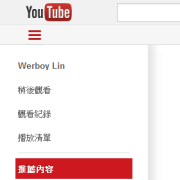習慣一時的 YouTube 介面又要改版了,為了創造最佳的使用者體驗 Google 不斷地將各服務的介面重新設計,並且與 Google+ 一致化,包括 Google搜尋、Gmail、Google Takeout 都可以看到以白色為底的設計風格。
新版的 YouTube 也要追隨 Google+ 的不乏改成大量白色底的設計,主選單部份改成可手動顯示/隱藏的設計,類似 Google+ 現在的選單(但更直覺),整體來說雖然沒有太大的變動,不過隨著新界面的推出也會讓 Google 整個產品線更為一致,來搶先體驗一下新的介面吧!
新介面介紹
下圖是目前(改版前)的介面,以寬螢幕全畫面截圖是為了凸顯網頁位置的重心,目前整個頁面內容為靠左設計。
Galaxy Tab S10 Ultra 平板 AI 工作術 | #AI平版 幫你提升工作效率!

改版之後的 YouTube 頁面內容移到中間,選單看起來似乎取消了?留了更多空白

事實上選單沒有消失,只是改成按下按鈕之後才會顯示,也就是能手動開啟/隱藏的設計,內容沒有相差太多。

影片選項則移到畫面右上角。

新介面設定方式
Step 1 在新分頁開啟 YouTube 網頁。
Step 2 開啟開發者控制台
Chrome:Ctrl+Shift+J 或 F12(MAC:Command+Option+J)
Firefox:Ctrl+Shift+K(MAC:Command+Option+K)
Opera 12:Ctrl+Shift+I(MAC:Command+Option+I)
IE:F12
Step 3 切換到 Console 標籤,複製下面這串語法貼到 Console 內容最下方並按 Enter 執行,此時網頁會自動重新整理並以新界面呈現。
document.cookie=”VISITOR_INFO1_LIVE=ULHzU8CeVLo; path=/; domain=.youtube.com”;window.location.reload();
若要恢復原介面,將瀏覽器關閉重新開啟即可。